Calificaciones del editor: Calificaciones de los usuarios: [Total: 0 Promedio: 0/5].ilfs_responsive_below_title_1 {width: 300px; } @media (ancho mínimo: 500 px) {.ilfs_responsive_below_title_1 {ancho: 300 px; }} @media (ancho mínimo: 800 px) {.ilfs_responsive_below_title_1 {ancho: 336 px; }}
Este tutorial explica cómo habilitar o deshabilitar el modo de eficiencia en Microsoft Edge . El nuevo modo de eficiencia ayuda a minimizar el uso de energía para extender la vida útil de la batería al reducir el uso de recursos en su computadora portátil, como CPU, memoria. Se activa automáticamente en función de las condiciones establecidas por usted.
Esta nueva función está disponible para los iniciados seleccionados solo por ahora, pero espero que pronto esté disponible para el público. Aunque puede mejorar el rendimiento general de su dispositivo, los beneficios pueden variar según otras aplicaciones y hábitos de navegación individuales.
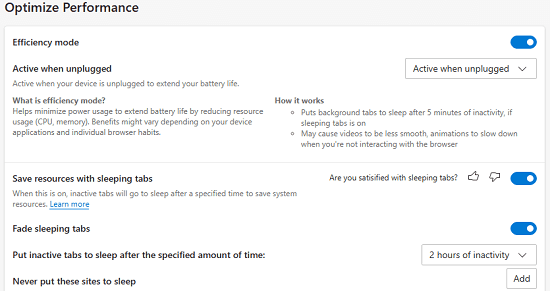
Cómo ¿Cómo habilitar el modo de eficiencia en Microsoft Edge?
Comenzar a usarlo es fácil. Lo primero que debe hacer es habilitar el ícono de rendimiento en la barra de herramientas de Edge. Para hacer eso, simplemente vaya a Configuración de borde.
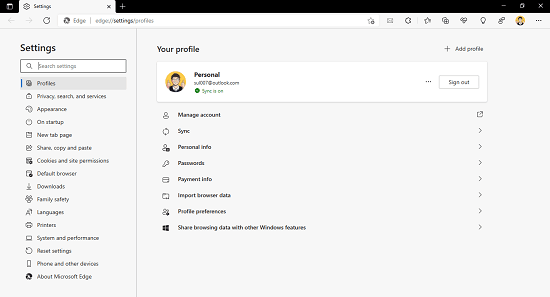
Ahora, vaya a la sección de apariencia y desde allí, simplemente habilite la opción del botón Mostrar rendimiento.
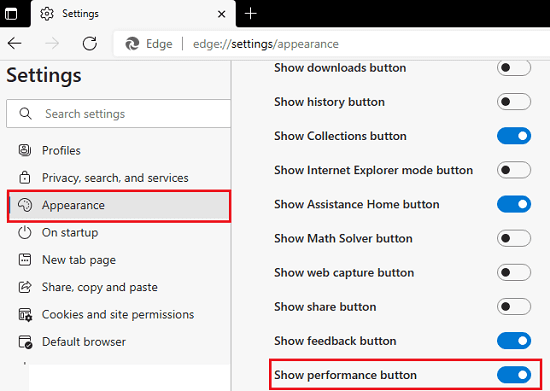
Ahora, tener un icono con forma de corazón en la barra de herramientas del borde. Haga clic en él y verá la opción para habilitar el modo de eficiencia.
![]()
Desde aquí puede habilitar el modo eficiente y también especificar cuándo desea activarlo eligiendo una de las opciones de el menú desplegable.
Así es como puede habilitar el modo de eficiencia en Edge.
¿Cómo deshabilitar el modo de eficiencia en Microsoft Edge?
Después de haber deshabilitado el modo de eficiencia en Microsoft Edge, puede deshabilitarlo de manera similar. En la configuración de Edge, vaya a la sección”Sistema y rendimiento”y configure el modo de eficiencia. Puede desactivarlo desde aquí si lo desea. Esto es tan simple como eso.
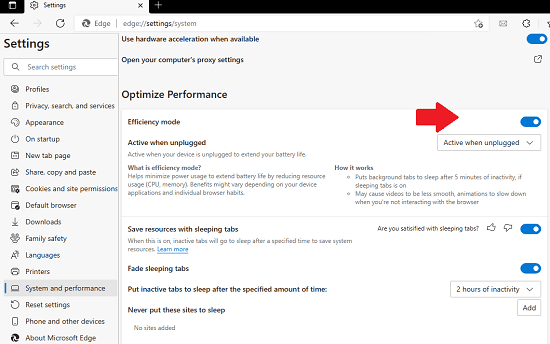
Otra opción para hacer lo mismo es desde el icono de la barra de herramientas que activamos en la sección anterior. Hay un interruptor que debes deslizar para desactivarlo. Esto es tan simple como eso.
Reflexiones finales:
Si es un usuario de Edge ahora, le gustarán las nuevas características sorprendentes que Microsoft está agregando para hacer que la navegación sea más rápida y optimizado. Le gustará esta función y, mientras lo hacemos, le insto a que consulte el archivo de Microsoft Edge en nuestro sitio web para ver publicaciones relacionadas y características que Microsoft agregó al navegador Edge anteriormente.
